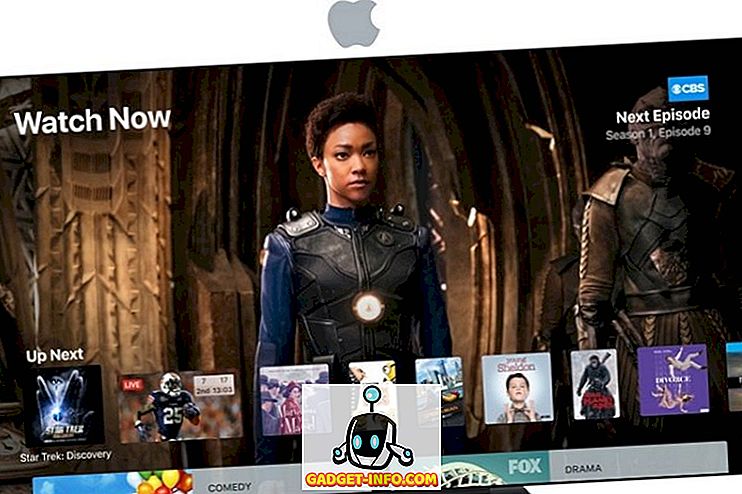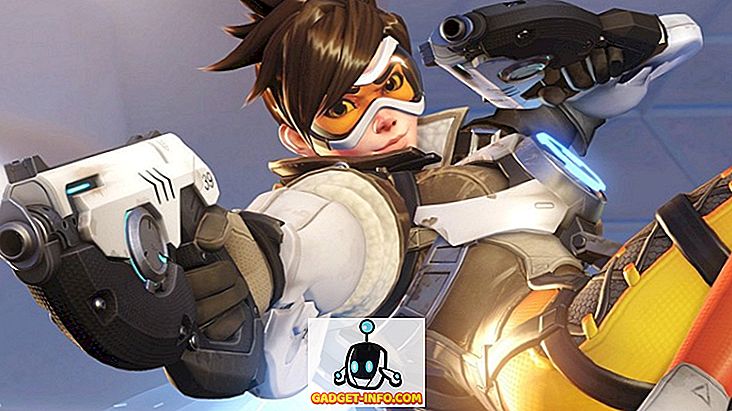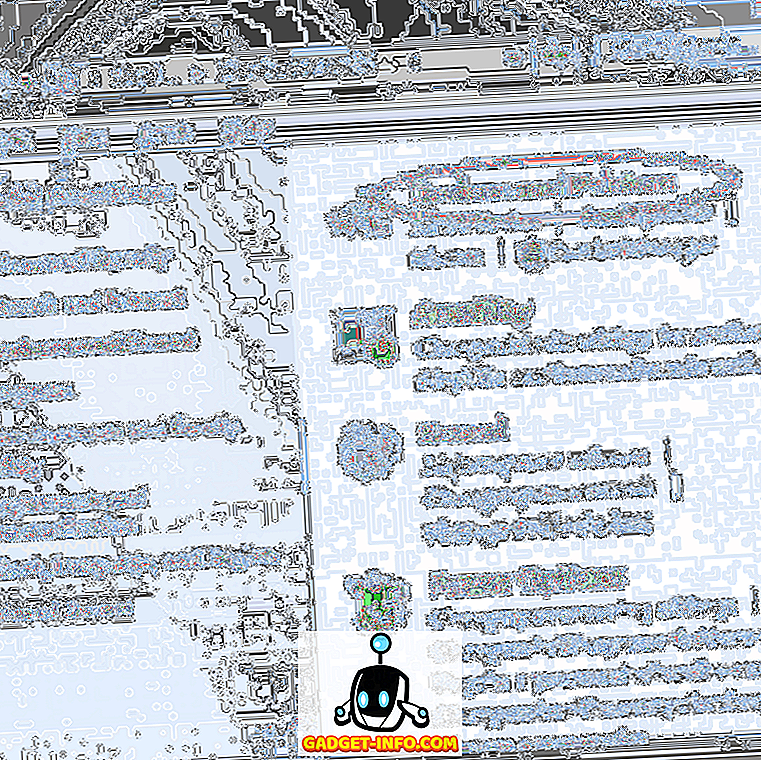Android P'nin ilk geliştirici önizlemesi henüz yeni başladı ve bizi heyecanlandıran bir dizi yeni özellik getiriyor. Bu nedenle şu anda dünyada bulunan Android cihazlarının çoğunun Android P güncellemesini asla alamayacağını bilmek üzücü. Bununla birlikte, Android'in bir işletim sistemi olarak özelleştirilebilirliği, Android P özelliklerinin çoğunu eski cihazlara getirmemizi sağlıyor. Bu yazıda, tam olarak nasıl yapabileceğinizi size göstereceğiz. Yani, şu anda cihazınızda Android P özellikleri almak istiyorsanız, işte bunu nasıl yapabilirsiniz:
Cihazınıza Android P Özellikleri Alın
1. Android P Başlatıcı'yı yükleyin
Android P ile gelen kozmetik değişikliklerden biri Pixel Launcher'daki değişiklik. Şimdi sanal gezinme oku kayboldu, sayfa göstergesi yuva içinde yaşıyor ve yuva yeni bir yarı saydam kaplamaya kavuştu . Ayrıca, Google arama çubuğu artık yeni bir mikrofon simgesi edindi. Tüm bu özellikleri istiyorsanız, yapmanız gereken tek şey bu XDA bağlantısına giderek Pixel Launcher'ı indirmek ve cihazınıza yüklemek. Unutmayın, cihazınızda varsa önceki herhangi bir Pixel başlatıcısı modunu kaldırmanız gerekeceğini unutmayın.

2. Bildirim Paneli ve Ayarlar Sayfası gibi Android P alın
Yeni yüklediğimiz Android P başlatıcısı, başlatıcınızın genel görünümünü değiştirir, ancak yeni Android P'nin bildirim gölgesini veya Ayarlar sayfasını getirmek için hiçbir şey yapmaz. İsterseniz, Substratum adlı bir tema motoru kullanmanız gerekecektir . Ayrıca, Flux White Substratum temasını ($ 1.49) uygulamayı indirip yüklemeniz gerekir.

Artık her iki uygulamayı da yüklediğinize göre, temayı cihazınıza yüklemek için üç farklı yöntem vardır. İlk yöntem, cihazının Android sürümü Android Oreo'nun altında olan herkes içindir . Onlar için oldukça basit bir işlem. Sadece Substratum uygulamasını başlattığınızda, Flux temasını otomatik olarak yükler. Tema adına ve ardından Android sürümünüzü seçin seçeneğine dokunun. Android sürümünüzü seçtikten sonra, yanındaki açmayı etkinleştirin.

Bunu tamamladığınızda, yüzen alt tabaka düğmesine ve ardından Oluştur ve Etkinleştir Düğmesine dokunun . Uygulamanın sihrini yapması bir dakika kadar sürer. Tamamlandığında, hızlı ayarlar menüsüne sahip bildirim panelinizin ve Ayarlar uygulamasının hem Android P'deki gibi göründüğünü göreceksiniz.

Yukarıda bahsedildiği gibi, yukarıda belirtilen adımlar yalnızca Android Oreo'da çalışmayan Android cihazlar için geçerli olacaktır. Ancak, cihazınız Android Oreo'da çalışıyorsa, iki seçeneğiniz vardır . Köklendirme yöntemini kullanabilir veya Substratum'un Andromeda uygulamasını kullanarak Substratum'un cihazınızda root olmadan çalışmasını sağlayabilirsiniz. Her iki yöntem hakkında da yazılar yazdık ve ekli linklere tıklayarak bunları kontrol edebilirsiniz.

Android P gibi 3. Ekran Editörü
Android P, paylaşmadan önce ekran görüntülerinizi hızlı bir şekilde düzenlemek veya açıklama eklemek istiyorsanız, gerçekten kullanışlı olan Markup adlı yeni bir ekran görüntüsü düzenleyicisini de getiriyor . Bu işlevselliği Android cihazınızda kullanmak için yapmanız gereken tek şey, İşaretleme aracını XDA'nın web sitesinden indirip yüklemek.

APK dosyasını yükledikten sonra, İşaretleme aracını kullanabileceksiniz. Sadece bir ekran görüntüsü alın ve bildirim çubuğunu genişleterek paylaş düğmesine dokunun . Paylaş sayfasından, İşaretleme uygulamasını seçin ve ekran görüntünüzü düzenleyebilecek ve ek açıklayabileceksiniz.

4. Android P gibi Ses Menüsünü Alın
Şimdi, belki de Android P, Pixel 2'de Android Oreo ile tanıtılan Güç menüsü gibi yeni bir Ses menüsü getiriyor. Ses seviyesi menüsü, medya sesleri üzerinde kolay kontrol sağlar ve telefonunuzu her iki zil sesi, titreşim, veya sessiz modu. Android P'nin Ses menüsünü almak için, bu APK dosyasını XDA Labs'den yükleyin.

Bunu yaptıktan sonra uygulamayı başlatın ve istediği tüm gerekli izinleri verin . Ayrıca, ses düğmesine bastığınızda uygulamanın Ses Menüsü getiremeyeceğini de unutmayın. Bunun yerine, bildirim panelinde zil sesi, alarm ve medya gibi farklı simgelere dokunarak bu seçenekler için Ses menüsüne erişmek için kalıcı bir çubuk oluşturacaktır.

5. Android P Duvar Kağıtları Alın
Her yeni Android sürüm güncellemesinde olduğu gibi, Android P de bir sürü yeni duvar kağıdı getiriyor. Hepsini cihazınızda istiyorsanız, devam edip buradan indirebilirsiniz.

6. Android P Zil Sesleri Alın
Android P de bir ton yeni zil sesi getiriyor. Telefonunuzun Android P'yi taklit etmesini istiyorsanız, görsel öğelerde durmamalı, ayrıca telefonunuzun ses öğelerini de değiştirmelisiniz. Yani, tüm yeni zil seslerini, alarmları, bildirim seslerini ve Android P ile gelen diğer sesleri buradan indirebilirsiniz .
7. Android P Her Zaman Ekranda
Android P, Daima açık özelliğine küçük bir güncelleştirme de getiriyor. Şimdi, zaman ve bildirim ile birlikte , Android P'deki Her Zaman açık modu da bana sorarsanız çok kullanışlı bir özellik olan pil yüzdesini gösterir . Bu özelliği cihazınızda kullanmak için önce Always On AMOLED - BETA uygulamasını Play Store'dan indirin ve yükleyin. Şimdi uygulamayı başlatın ve gerekli tüm izinleri verin.

Şimdi uygulamanın ana sayfasındasınız. Burada, görüntülemek istediğiniz şeyleri özelleştirebilirsiniz. Pil yüzdesini etkinleştirmek için, önce İzleme Yüzünü Özelleştir seçeneğine ve ardından Pil Göstergesine dokunun .

Burada, Düz Stil veya Varsayılan Stil seçeneğini seçin. Şimdi, akıllı telefonunuz Android P'de olduğu gibi pil yüzdesini gösterecek. Tek fark, Android P'de pil yüzdesinin ekranın altında gösterilmesi, bununla birlikte ekran.

8. Android P Notch Emulator alın
Google, Android OEM'lerin çentiği benimsediğini biliyor, bu nedenle Android P güncellemesiyle Google, geliştiricilerin uygulamalarını çentiklere göre uyarlamalarına yardımcı olmak için yerleşik bir çentik emülatörü getiriyor. Ancak, telefonunuzdaki çentik emülatörünü almak için Android P'yi beklemeniz gerekmez . XOutOf10 uygulamasını (ücretsiz) Play Store'dan indirebilir ve hemen şimdi yapabilirsiniz.

Uygulamayı indirip yükledikten sonra, yapmanız gereken tek şey onu başlatmak ve Başlat düğmesine dokunun . Bunu yaptıktan sonra, telefonunuz Android cihazınızda iPhone X çentiğini taklit etmeye başlar.

İsterseniz aynı zamanda çentiğin boyutunu da değiştirebilirsiniz. Bunu yapmak için, önce çentiği çıkarmak için Durdur düğmesine, ardından düzenlemek için DPI Değiştir düğmesine dokunun . DIP'yi düzenledikten sonra, çentiği taklit etmek için başlat düğmesine dokunun.

Android Cihazınızda Android P Özelliklerinin Keyfini Çıkarın
Şu anda cihazınızda Android P özelliklerinin keyfini çıkarmak için bu adımları kullanın. Tüm özellikleri yükledikten sonra, hangisinde en sevdiğinizin hangisi olduğunu bize bildirin. Ayrıca, daha eski Android cihazlarda etkinleştirmenin yollarını keşfettikten sonra daha fazla Android P özelliği eklemek için makaleyi güncelleyeceğiz, bu yüzden bu özellikleri kaçırmamanız için makaleyi kontrol etmeye devam edin.